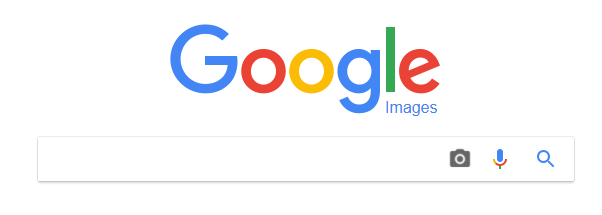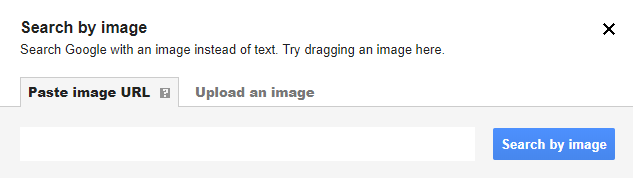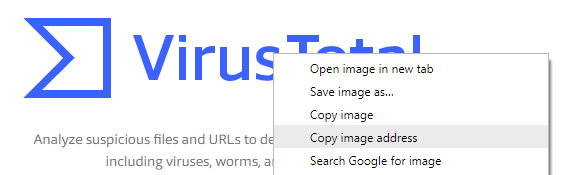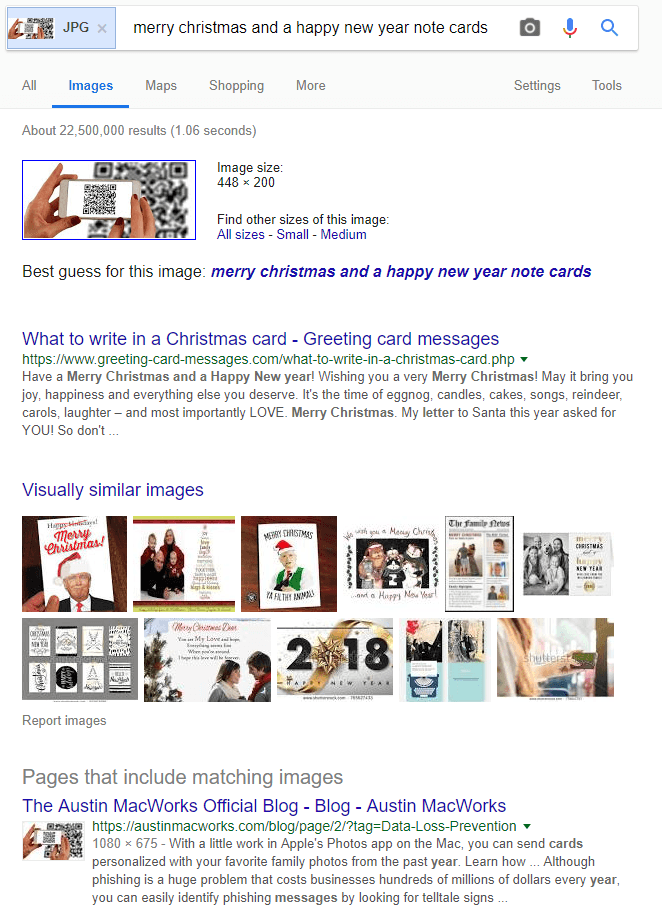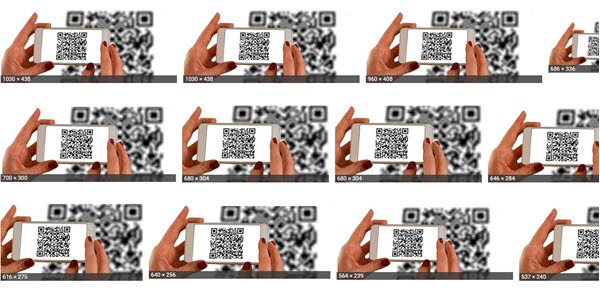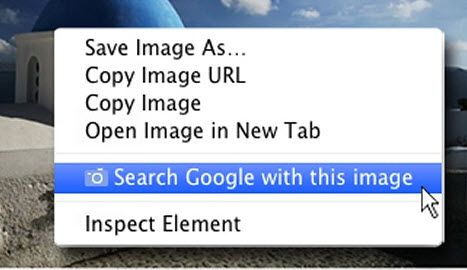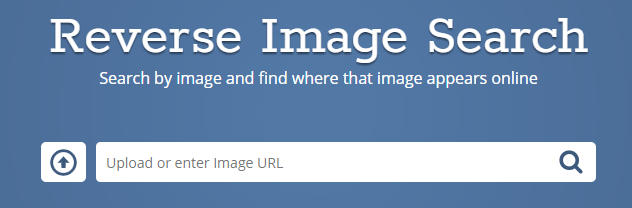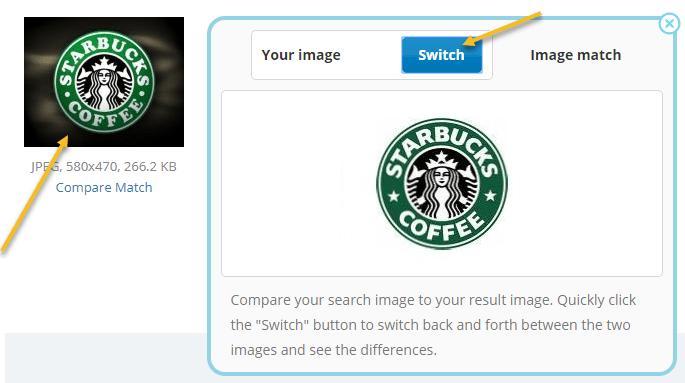Haben Sie jemals ein Bild auf Instagram oder Facebook gefunden und wollten sehen, ob dieses Bild irgendwo anders im Internet auftaucht? Oder möchten Sie sehen, ob ein Bild von einem anderen gestohlen wurde, der es ohne Genehmigung veröffentlicht hat?
In jedem dieser Fälle müssen Sie eine umgekehrte Bildsuche durchführen. Es gibt ein paar verschiedene Werkzeuge, mit denen Sie eine umgekehrte Bildsuche durchführen können. In diesem Artikel werde ich darüber sprechen, wie Sie verschiedene Größen für ein Bild finden und wie Sie andere Websites finden, die ein identisches Bild haben.
Google Bildersuche
Google hat wahrscheinlich den größten Index von Online-Bildern als jeder andere. Wenn Sie nach einem Bild suchen, ist der beste Ausgangspunkt: images.google.com.
Klicken Sie auf Das kleine Kamerasymbol und der Bildschirm ändern sich, sodass Sie entweder eine Bild-URL einfügen oder ein Bild hochladen können, nach dem Sie suchen möchten.
Wenn das Bild, nach dem Sie suchen möchten, online ist, klicken Sie einfach mit der rechten Maustaste darauf und wählen Sie Bildadresse kopieren / Bild-URL kopieren, wenn Sie Google Chrome verwenden. In Edge besteht die einzige Möglichkeit darin, das Bild auf Ihrem Computer zu speichern. Andere Browser haben ähnliche Optionen. Sie können entweder die Bild-URL kopieren oder herunterladen.
Klicken Sie auf Suche nach Imagund Sie erhalten Eine Ergebnisseite, die wie folgt aussieht:
In meinem Test habe ich nur die URL für eines der Bilder in einem von mir geschriebenen Beitrag gepackt vorhin. Das Bild war ein kostenloses Foto, also wusste ich, dass es irgendwo anders im Web auftauchen würde. Google versucht standardmäßig, das Bild am besten zu "erraten", aber wie Sie oben sehen können, haben QR-Codes nichts mit den Feiertagen zu tun.
Das interessiert mich jedoch nicht über die Suche. Wenn Sie nach einer besseren Version des gesuchten Bildes suchen, klicken Sie einfach auf Alle Größenunter der Überschrift Andere Größen für dieses Bild finden.
Sie erhalten eine Liste mit exakt demselben Bild in allen verschiedenen Größen, die Google finden könnte. Wenn Sie zur Hauptsuchseite zurückkehren, sehen Sie unten den Abschnitt Seiten mit übereinstimmenden Bildern. Dies zeigt Ihnen alle indizierten Webseiten, die irgendwo auf ihrer Site das gleiche Bild haben. Sie können auf den Link klicken, um die genaue Webseite mit dem Bild zu sehen. Dies ist eine großartige Möglichkeit, nach urheberrechtlich geschützten Bildern im Internet zu suchen.
Wenn Sie häufig eine Bildsuche durchführen müssen, sollten Sie das Suche nach Bild-Erweiterung in Google installieren Chrom. Es ist von Google und völlig kostenlos. Sie können mit der rechten Maustaste auf ein Bild klicken und Google mit diesem Bild durchsuchenauswählen. Es ist nicht nötig, die URL des Bildes zu kopieren oder herunterzuladen und dann erneut hochzuladen.
TinEye
Another Eine gute Option für umgekehrte Bildersuche ist TinEye. Sie sind schon lange da, sie haben über 25 Milliarden Bilder indiziert und sie konzentrieren sich ausschließlich auf die Bildsuche.
Wenn Sie in TinEye suchen, sind die Ergebnisse etwas anders als die Ergebnisse von Google. Hier sehen Sie ein Beispiel für eine Suche nach dem Startbucks-Logo:
Standardmäßig werden die Ergebnisse nach Meist geändert
Sie können auch auf die beiden Optionen oben klicken, um nur Ergebnisse aus Sammlungen anzuzeigen und nur Archivbilder anzuzeigen.
Wenn Sie auf das Bild in den Ergebnissen klicken, wird eine kleine Box angezeigt, mit der Sie das Bild mit Ihrem Bild vergleichen können . Klicke auf die Schaltfläche Wechselnund es wird hin und her gehen und deine und das passende Bild zeigen.
TinEye hat auch ein Google Chrome-Erweiterung, das ziemlich funktioniert genau wie Google's abgesehen von der Tatsache, dass es seine eigenen Ergebnisse wie oben gezeigt lädt.
Dies sind so ziemlich die besten Optionen für die umgekehrte Bildsuche online. Wenn Sie eine umgekehrte Bildersuche auf Ihrem Smartphone durchführen möchten, lesen Sie diesen Beitrag von PCMag. Viel Spaß!